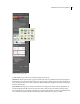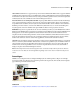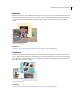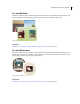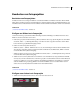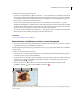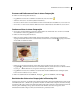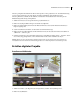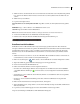Operation Manual
385VERWENDEN VON PHOTOSHOP ELEMENTS 7
Thema wählen Stellt mehrere vorgegebene Designs bereit, mit deren Hilfe Sie Ihre Bilder durch vorgegebene Rahmen
und Hintergründe ergänzen können. Das gewählte Thema und der gewählte Rahmen werden als Standardeinstellung
für alle Seiten des Projekts übernommen, können jedoch später im Editor geändert werden. Sie können beispielsweise
bei Bedarf jeder Seite eines Sammelbuchs einen anderen Hintergrund zuweisen.
Automatisch mit Fotos aus dem Projektbereich füllen Fügt ausgewählte Bilder automatisch in derselben Reihenfolge,
in der sie im Projektbereich vorliegen, in das Projekt ein. Sie können geöffnete Dateien, Alben oder im Organizer
ausgewählte Dateien auswählen, um das Projekt automatisch damit zu füllen. Wenn Sie Bilder in einer bestimmten
Reihenfolge anordnen möchten, sortieren Sie die Bilder im Projektbereich neu, bevor Sie mit der Erstellung eines
Projekts beginnen. Sie können die Bilder auch später mithilfe des Editors im Fotoprojekt neu anordnen.
Mit Bildtiteln Fügt in einer separaten Ebene auf oder unter dem Bild (je nach Layout) einen Bildtitel hinzu. Falls ein
Bild bereits einen Bildtitel aufweist, wird dieser Text zusammen mit dem Bild in das Projekt eingefügt. Bildtitel können
abhängig davon, wie der Text ausgewählt wird, auf verschiedene Arten bearbeitet werden. Wenn Sie den Text
beispielsweise mit dem Textwerkzeug markieren, können Sie ihm Schriftarten, Schriftschnitte und Farbe zuweisen.
Wenn Sie den Textrahmen mit dem Zeiger des Verschieben-Werkzeugs auswählen, können Sie den Text drehen,
skalieren und verschieben. Wenn Sie auf den Text doppelklicken, können Sie ihn außerdem bearbeiten.
Seitenzahl Legt die Anzahl der Seiten für das Projekt fest. Wenn Sie im Projektebedienfeld die Option „Automatisch
mit Fotos aus dem Projektbereich füllen“ aktiviert haben, wird die für das gewählte Layout erforderliche Anzahl von
Seiten ermittelt. Sie können diese Einstellung ändern. Wenn Sie beispielsweise wissen, dass ein Projekt an Größe
zunehmen wird, und die ausgewählten Fotos nur 4 Seiten in Anspruch nehmen, können Sie als Seitenanzahl 10
festlegen, um später weitere Bilder hinzufügen zu können.
Hinweis: Photoshop Elements unterstützt Fotoprojekte mit bis zu 30 Seiten. Umfasst Ihr Projekt mehr als 30 Seiten,
erstellen Sie eine zweite Datei, die an die Originaldatei angehängt wird, wenn Sie diese an Adobe Photoshop-Services
senden.
Fotocollagen
Mithilfe von Fotocollagen können Sie umfangreiche Bildprojekte wie zum Beispiel Fotocollagen oder einmalige
Fotoabzüge erstellen. Fotocollagen können auf dem eigenen Drucker ausgedruckt, online bestellt, auf der Festplatte
gespeichert und per E-Mail versendet werden.
Beispiele für Fotocollagen
Siehe auch
„Erstellen von Fotocollagen, Etiketten, Grußkarten oder anderen Projekten“ auf Seite 388